Come creare una canalizzazione di vendita in WordPress
Pubblicato: 2022-08-09Stai cercando un tutorial su come creare un funnel di vendita in WordPress?
Un funnel di vendita è il percorso che un utente intraprende sul tuo sito Web per diventare un cliente. L'ottimizzazione di questo percorso può comportare un aumento delle conversioni e delle vendite.
In questo post, spiegheremo cos'è un funnel di vendita e come creare un funnel di vendita in WordPress.
Che cos'è una canalizzazione di vendita?
Un funnel di vendita è il percorso dei clienti dalla prima interazione con il tuo marchio all'acquisto finale. Il suo scopo principale è trasformare i tuoi contatti in acquirenti, cosa che puoi fare incoraggiandoli a seguire una serie di passaggi predefiniti.
I passaggi effettivi della tua canalizzazione di vendita potrebbero differire leggermente in base a ciò che stai vendendo. Tuttavia, puoi suddividerlo in quattro fasi:
1. Consapevolezza
Il primo passo del funnel di vendita è chiamato "consapevolezza" perché questo è il punto in cui il consumatore diventa consapevole del tuo marchio. Visitano il tuo sito web per la prima volta dopo averlo scoperto tramite un annuncio, una ricerca su Google o un post sui social media.
2. Interesse
Il passaggio successivo è Interesse, in cui le persone cercano maggiori informazioni sul tuo prodotto/marchio e sui suoi vantaggi.
3. Desiderio
Il prossimo passo è Desiderio, dove persuadi qualcuno a comprare qualcosa stabilendo una connessione con loro.
4. Azione
Infine, c'è il passaggio Azione, in cui l'acquirente alla fine acquista, se puoi rendere il processo di acquisto abbastanza piacevole e forse un po' più convincente.
Di cosa avrai bisogno per creare una canalizzazione di vendita in WordPress
Per creare un funnel di vendita di successo in WordPress, avrai bisogno di:
- Hosting Web veloce: se stai creando un negozio online, è una buona idea ospitarlo con un provider compatibile con l'eCommerce in grado di gestire picchi di traffico imprevisti.
- Un tema leggero: secondo Google, oltre il 50% dei visitatori non attende più di 3 secondi per il caricamento di un sito web. I clienti potrebbero andarsene se le tue pagine impiegano troppo tempo a caricarsi. Di conseguenza, scegli un tema WordPress veloce come Astra.
- Plugin eCommerce: per creare un funnel di vendita è necessario un plug-in eCommerce. Un plug-in eCommerce ti consente di impostare i dettagli del tuo negozio online, le opzioni di pagamento e i dettagli di consegna. Puoi usare WooCommerce per questo.
- Plugin per la creazione di imbuti di vendita: i plug-in per la creazione di imbuti di vendita aiutano a guidare i clienti attraverso il processo di vendita. Pertanto, l'opzione migliore per accelerare i tuoi progressi è installare un plug-in per la creazione di imbuti di vendita, come CartFlows.
- Page builder: i plug-in per la creazione di pagine ti consentono di creare pagine WordPress con meno lavoro e in meno tempo. Con l'aiuto dei plug-in per la creazione di pagine, possiamo aggiungere facilmente una pagina di destinazione e una pagina di ringraziamento alla canalizzazione di vendita. I costruttori di pagine WordPress più popolari sul mercato sono Elementor, Divi e SeedProd.
Come creare una canalizzazione di vendita in WordPress
Poiché abbiamo già appreso gli strumenti necessari per creare un funnel di vendita, è tempo di conoscere come funzionano questi strumenti in WordPress. Diamo un'occhiata a ogni fase della creazione di una canalizzazione di vendita in modo più dettagliato.
Passaggio 1: configura il tuo sito Web WordPress
Se hai già il tuo sito Web WordPress, puoi procedere al passaggio 2. Ma se stai partendo da zero, devi prima consultare la nostra guida dettagliata passo passo su come creare un sito Web WordPress.
Passaggio 2: installa i plugin essenziali
Innanzitutto, installa e attiva il plug-in WooCommerce se non l'hai già fatto.
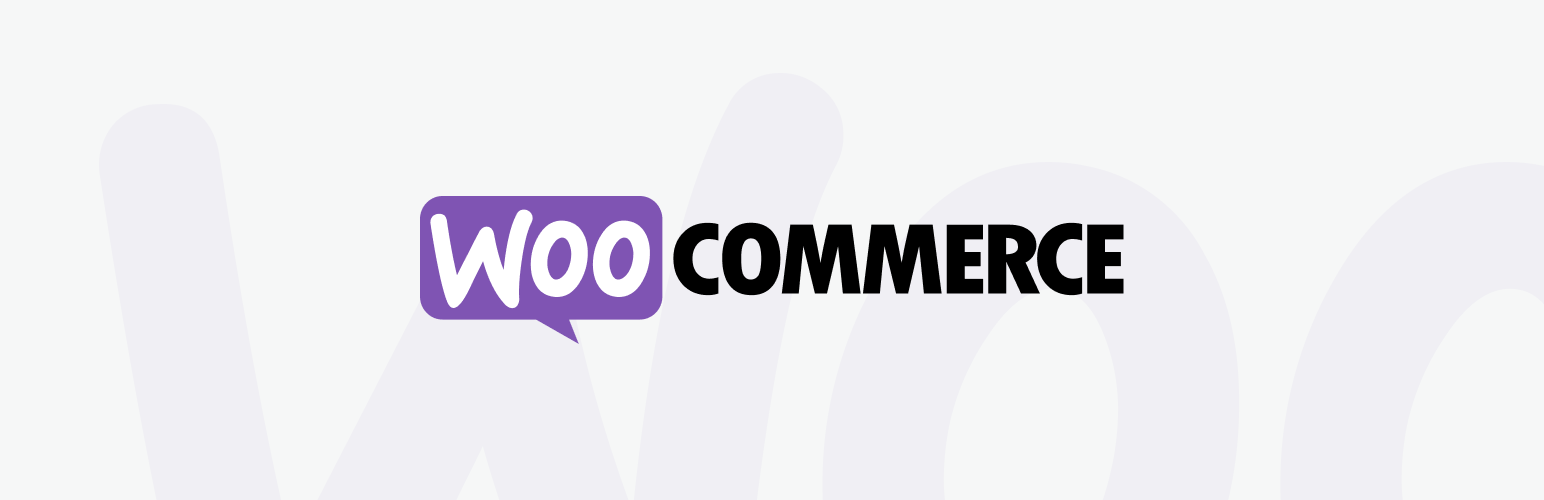
Dopo l'attivazione, fare clic sul pulsante Esegui l'installazione guidata . Questo ti porterà all'interno della schermata della procedura guidata di configurazione, dove dovrai fornire dettagli come la tua posizione, i metodi di pagamento preferiti e altro.
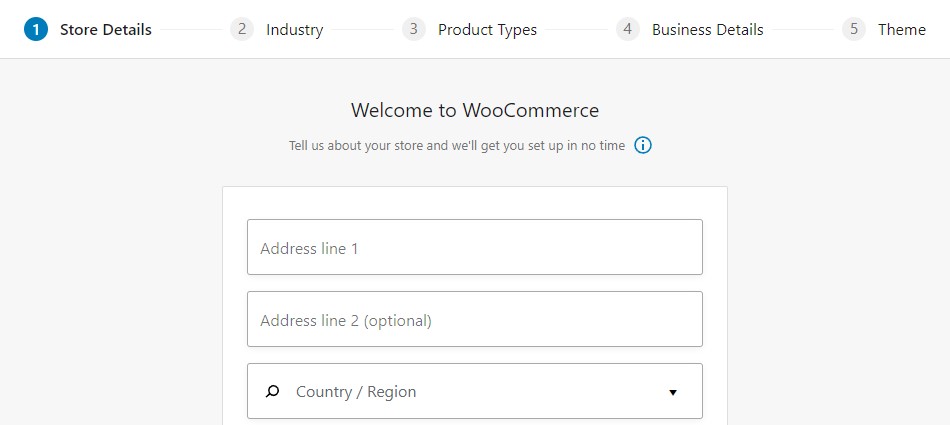
Una volta completata la configurazione, vai su Prodotti »Aggiungi nuovo e inserisci i dettagli del prodotto che desideri aggiungere alla tua canalizzazione di vendita. Ripeti questa procedura per tutti gli altri prodotti che desideri vendere:
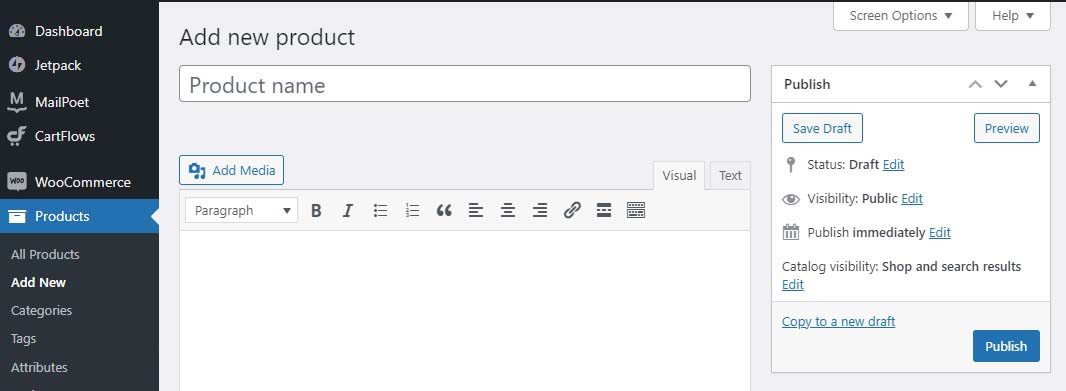
Il prossimo plug-in che dovrai installare è un plug-in Page Builder. Elementor è un popolare page builder, con oltre 3 milioni di siti Web che lo utilizzano. È completamente gratuito e davvero semplice da usare. Tuttavia, Elementor Pro, la versione a pagamento, include funzionalità aggiuntive che saranno molto utili durante la creazione di un imbuto di vendita impeccabile. Puoi, tuttavia, utilizzare qualsiasi generatore di pagine che ti piace.
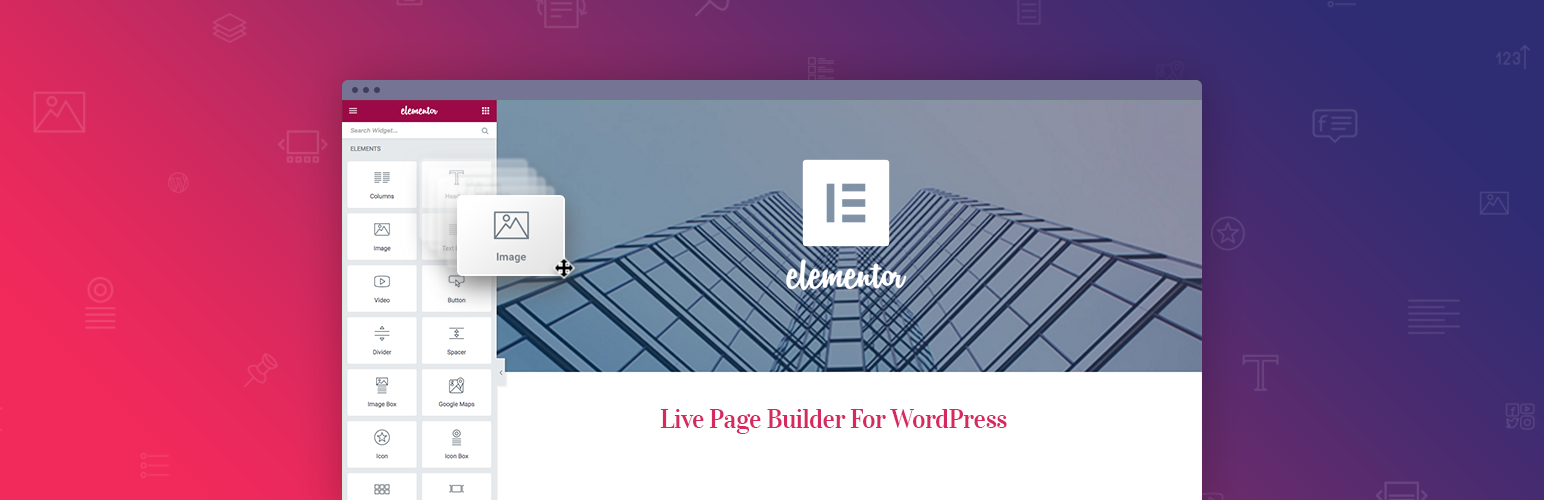
Successivamente, devi installare CartFlows, il miglior generatore di imbuti di WordPress. Viene fornito con una versione gratuita che ti consente di creare canalizzazioni e personalizzare la pagina di pagamento di WooCommerce. Tuttavia, la versione pro di CartFlows ha più stili di pagamento, aggiunge aumenti di ordini, upsell e downsell, configura i campi e aggiungi campi personalizzati e una funzione di abbandono del carrello.

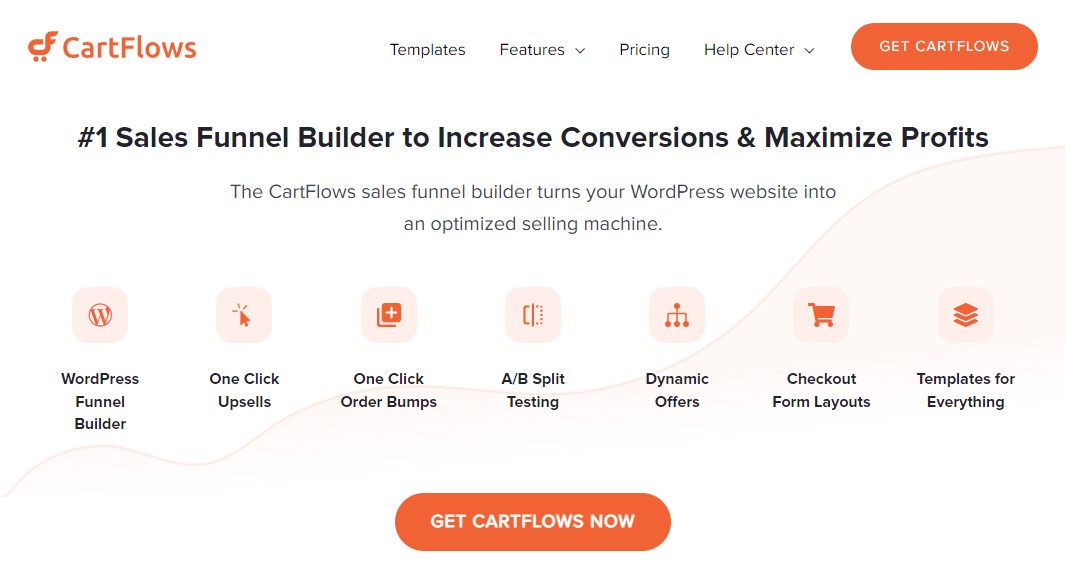
In CartFlows »Impostazioni , seleziona il generatore di pagine che stai utilizzando in Impostazioni generali . Per impostazione predefinita è Elementor, ma CartFlows è compatibile anche con Divi, Beaver Builder e Thrive Architect. Questo definisce i modelli da visualizzare che sono compatibili con il tuo generatore di pagine.
Passaggio 3: crea un imbuto con CartFlows
Con tutto impostato, puoi iniziare a creare le tue canalizzazioni. Per iniziare, avrai bisogno di una pagina di destinazione per il tuo prodotto. Questo tipo di contenuto viene creato per convertire i visitatori che arrivano sul tuo sito nei passaggi di "interesse" della canalizzazione di vendita. Molto probabilmente si sono imbattuti in uno dei tuoi sforzi di marketing e ora stanno cercando maggiori dettagli.
Per creare una nuova canalizzazione o flusso, vai su CartFlows »Flussi »Aggiungi nuovo . Potrai scegliere tra i modelli di canalizzazione disponibili, che potrai quindi personalizzare:
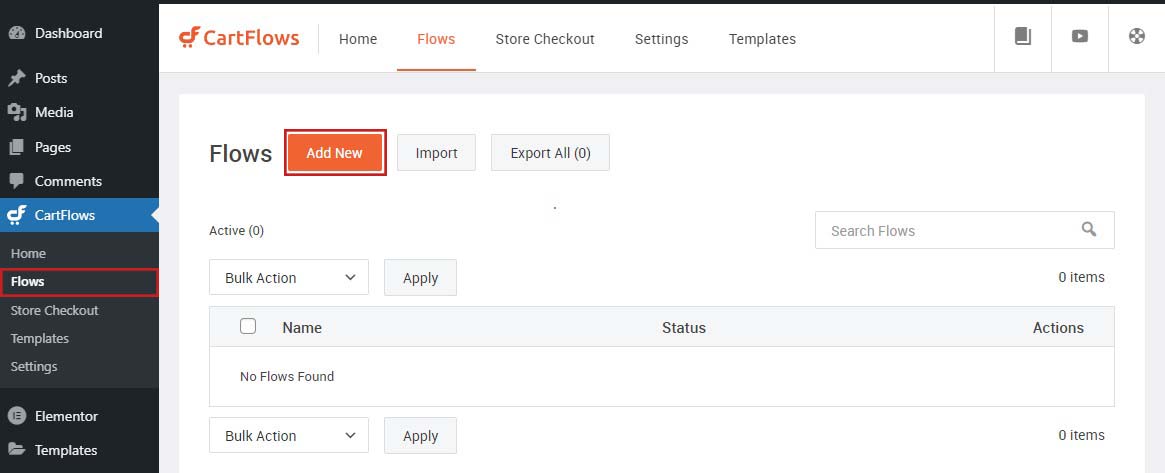
CartFlows mostrerà solo i modelli compatibili con il generatore di pagine selezionato durante l'installazione del plug-in. Scegli quello che ti piace, quindi fai clic su Importa per andare alla schermata di modifica del flusso:
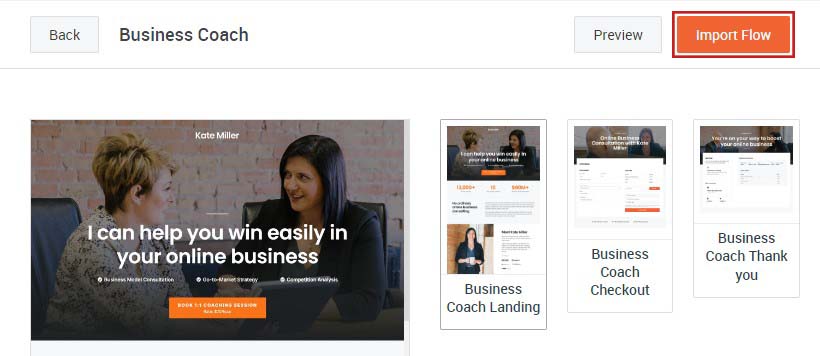
Nota: per questo esempio abbiamo scelto un modello che include una pagina di destinazione, una pagina di pagamento e una pagina di ringraziamento. Se il tuo modello non include una o più di queste pagine, puoi aggiungerne una in qualsiasi momento facendo clic su Aggiungi nuovo passaggio .
Passaggio 4: crea le tue pagine di pagamento e di ringraziamento
Nella pagina Flussi, continua con il passaggio 3 per creare le pagine Checkout e Thanks.
La pagina di pagamento richiede un passaggio unico, ma è abbastanza semplice.
Nella tua pagina Checkout , potresti vedere un'etichetta che dice Nessun prodotto assegnato nell'editor di flusso:
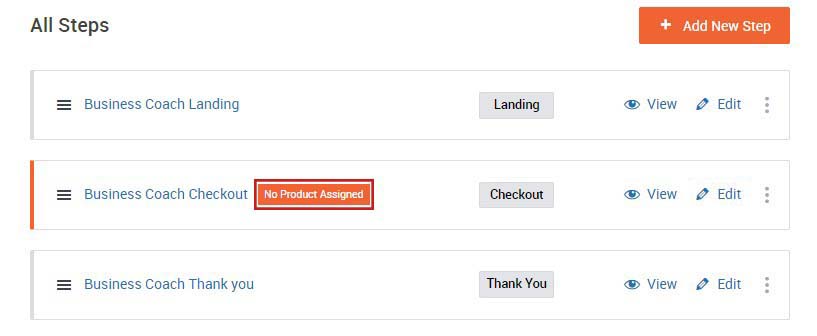
Se fai clic su Modifica , la pagina si ricaricherà e vedrai una scheda chiamata Prodotto . Sotto la sezione del prodotto, avrai due pulsanti: Aggiungi nuovo prodotto e Crea prodotto . Fare clic su Aggiungi nuovo prodotto si aprirà un popup in cui è possibile cercare e collegare un prodotto specifico a questa pagina:
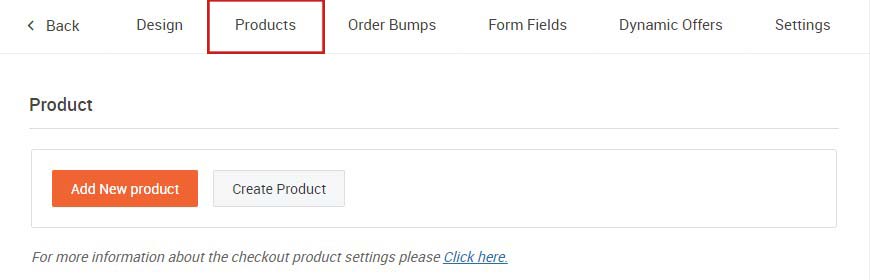
Per ulteriori informazioni sulla personalizzazione della pagina di pagamento, fai clic qui.
La tua pagina di ringraziamento dovrebbe servire a due scopi: confermare che i clienti hanno completato le loro transazioni e assicurare loro il tuo apprezzamento per la loro attività per fidelizzare il marchio.
Potresti anche voler includere un altro CTA che indichi gli acquirenti a qualsiasi passaggio successivo, come la tua pagina di upsell o i profili dei social media.
Passaggio 5: aggiungi upsell/downsell
Basta fare clic su Aggiungi nuovo passaggio per aggiungere un upsell o un downsell. Vedrai di nuovo apparire i modelli, in cui puoi selezionare un modello per l'upsell o il downsell.
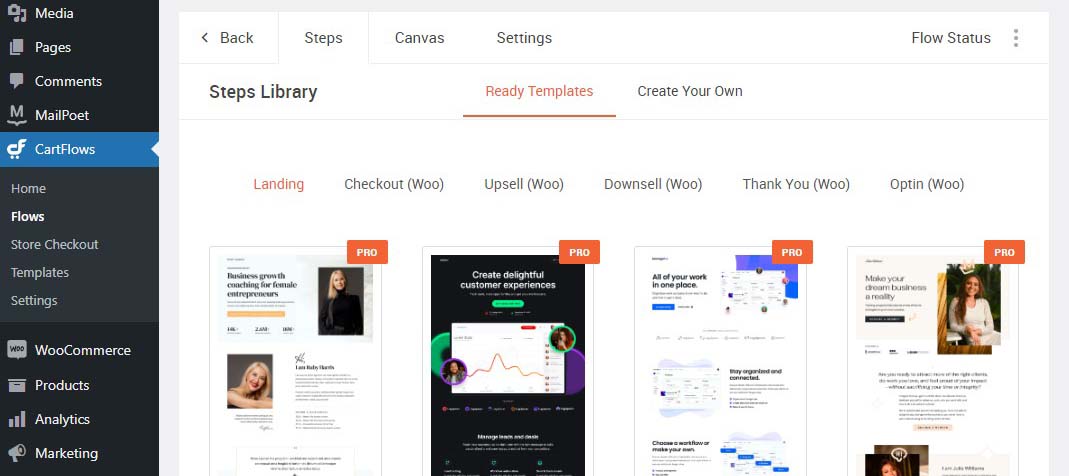
Se aggiungi un passaggio di upsell o downsell, noterai due link nelle impostazioni della pagina dell'offerta » shortcode corrispondenti a quando l'acquirente accetta e rifiuta la tua offerta. Se l'acquirente fa clic sul pulsante Sì, verrà addebitato automaticamente.
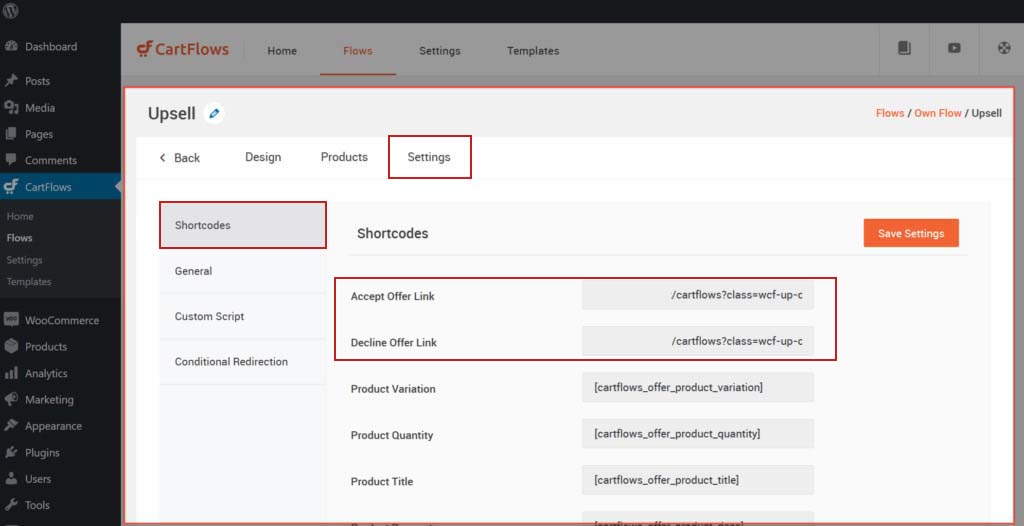
Seleziona il prodotto che desideri vendere, la quantità, il tipo di sconto e il valore dello sconto in Seleziona opzione prodotto .
Script personalizzato ti consente di aggiungere script alla tua pagina se desideri includere bot, pixel personalizzati o chat dal vivo.
Passaggio 6: connessione
Una volta collegati i punti, le tue pagine saranno collegate. Per impostazione predefinita, CartFlows indirizza gli utenti attraverso il tuo sito nell'ordine specificato da Cartflows.
In questo post, ti abbiamo mostrato come creare una pagina di destinazione, una pagina di pagamento e una pagina di ringraziamento.
Nell'editor di flusso, puoi aggiungere passaggi aggiuntivi e riorganizzare l'ordine facendo clic sul pulsante Aggiungi nuovo passaggio .
Conclusione
Un funnel di vendita è un potente strumento per aumentare le conversioni. Che tu offra prodotti fisici o meno, questa è una strategia indispensabile per qualsiasi attività commerciale online.
Fortunatamente, CartFlows semplifica la creazione di uno.
Puoi anche controllare:
- 25 migliori plugin WooCommerce per aumentare le tue vendite nel 2022
- 15 migliori temi gratuiti per eCommerce WordPress nel 2022
